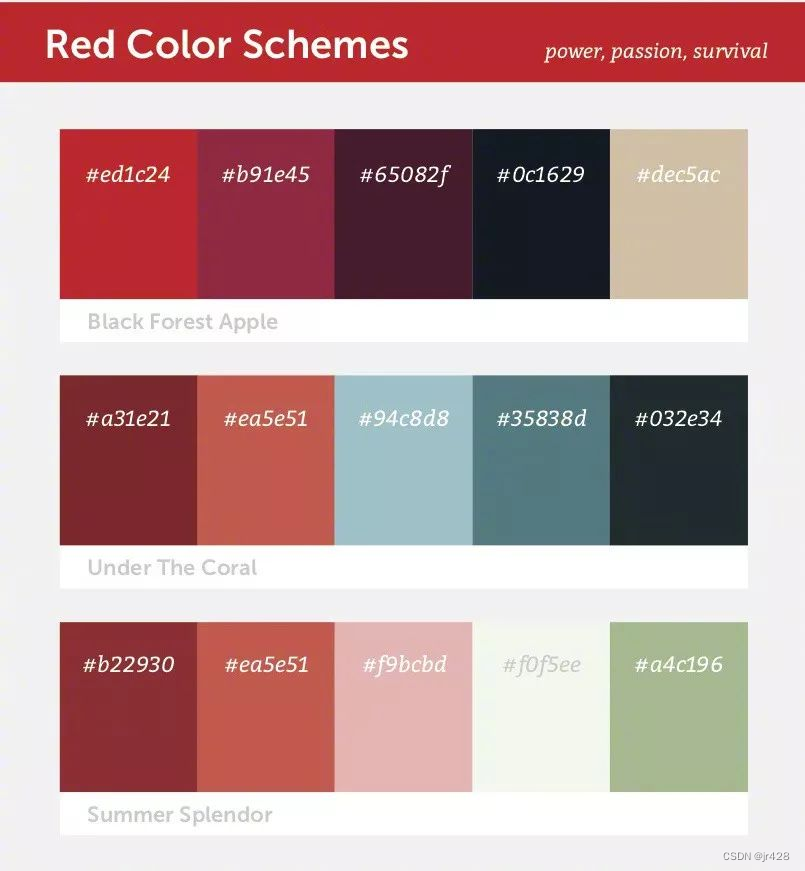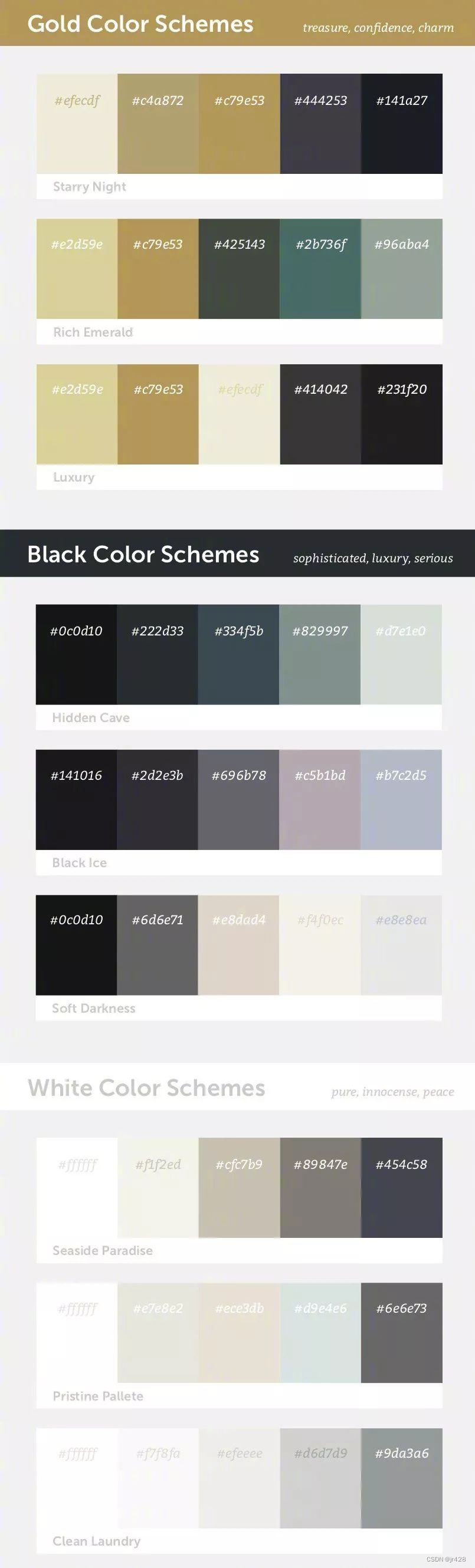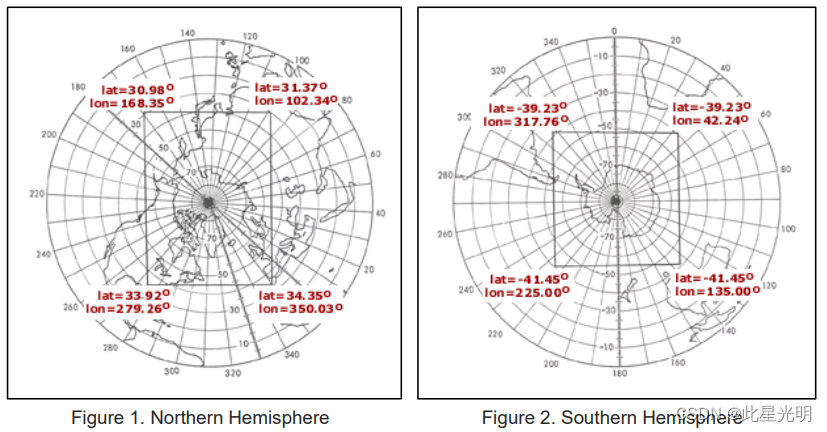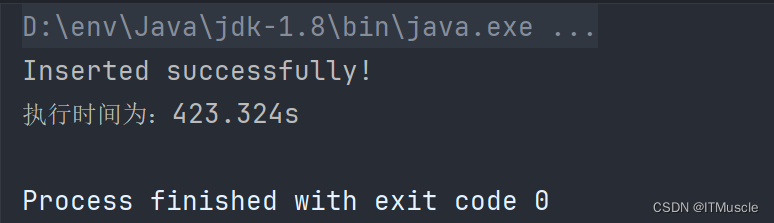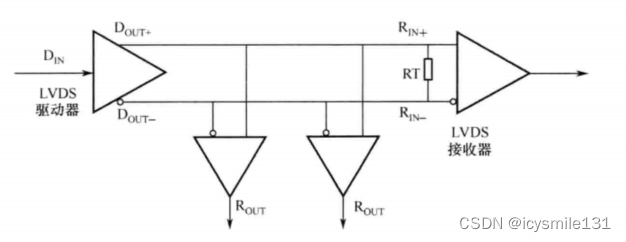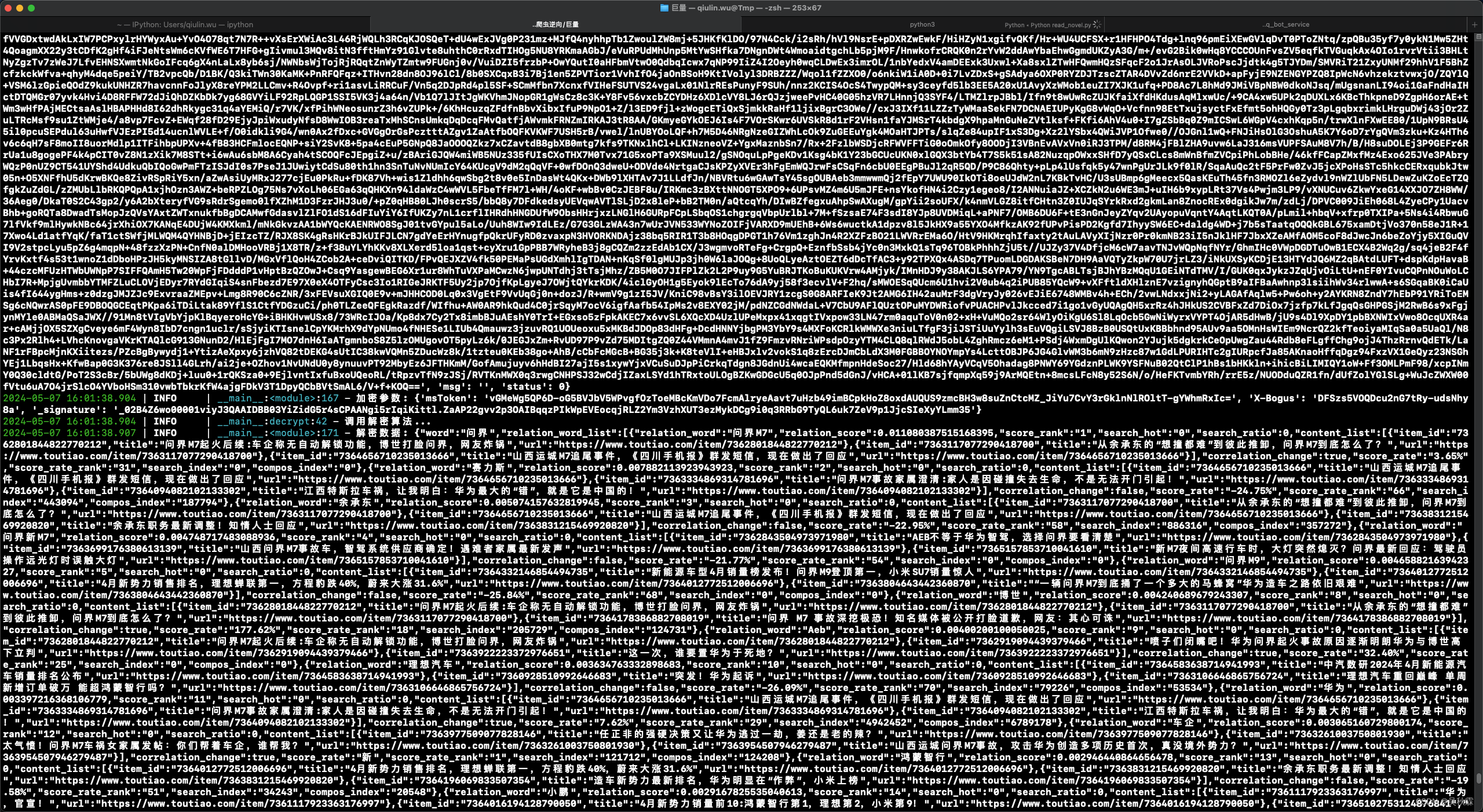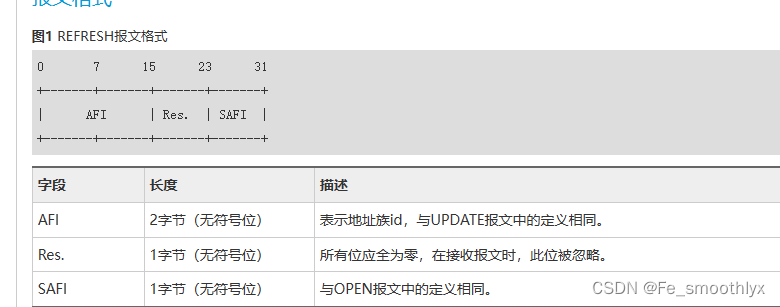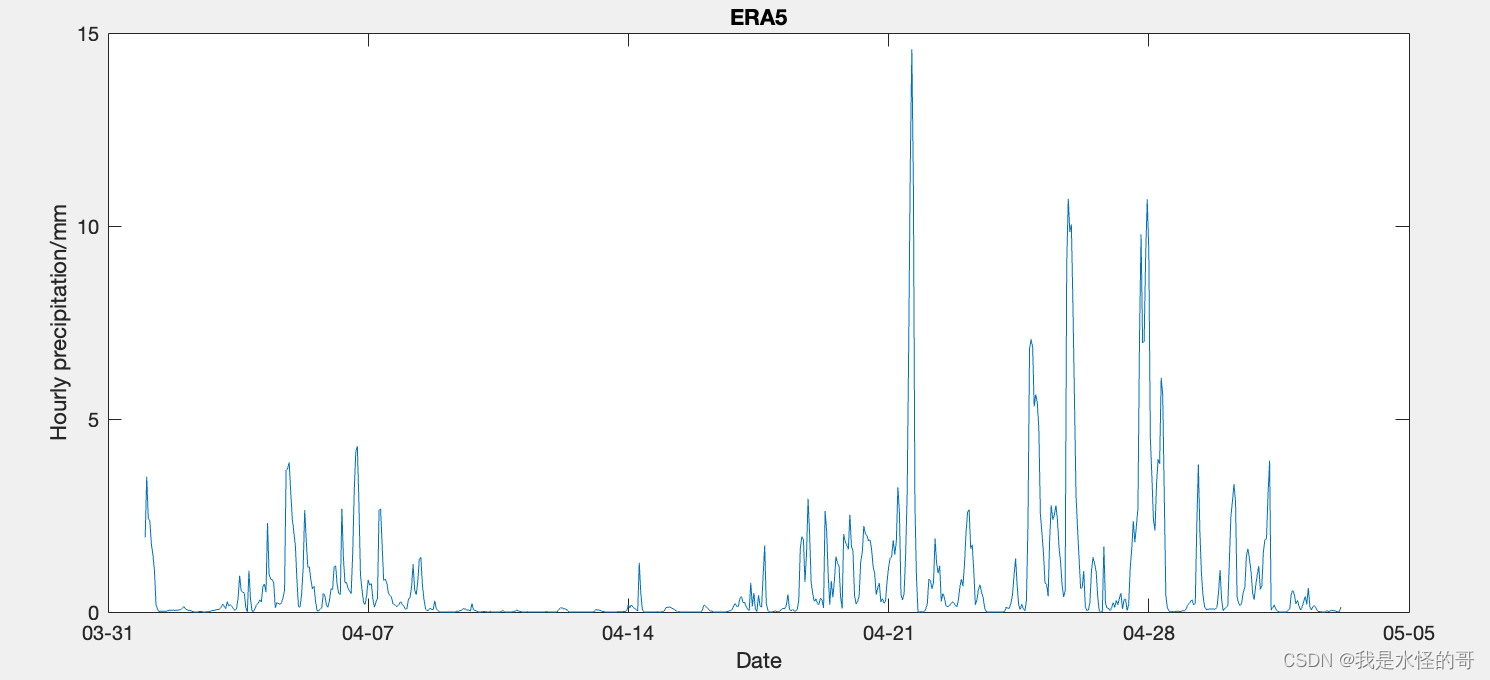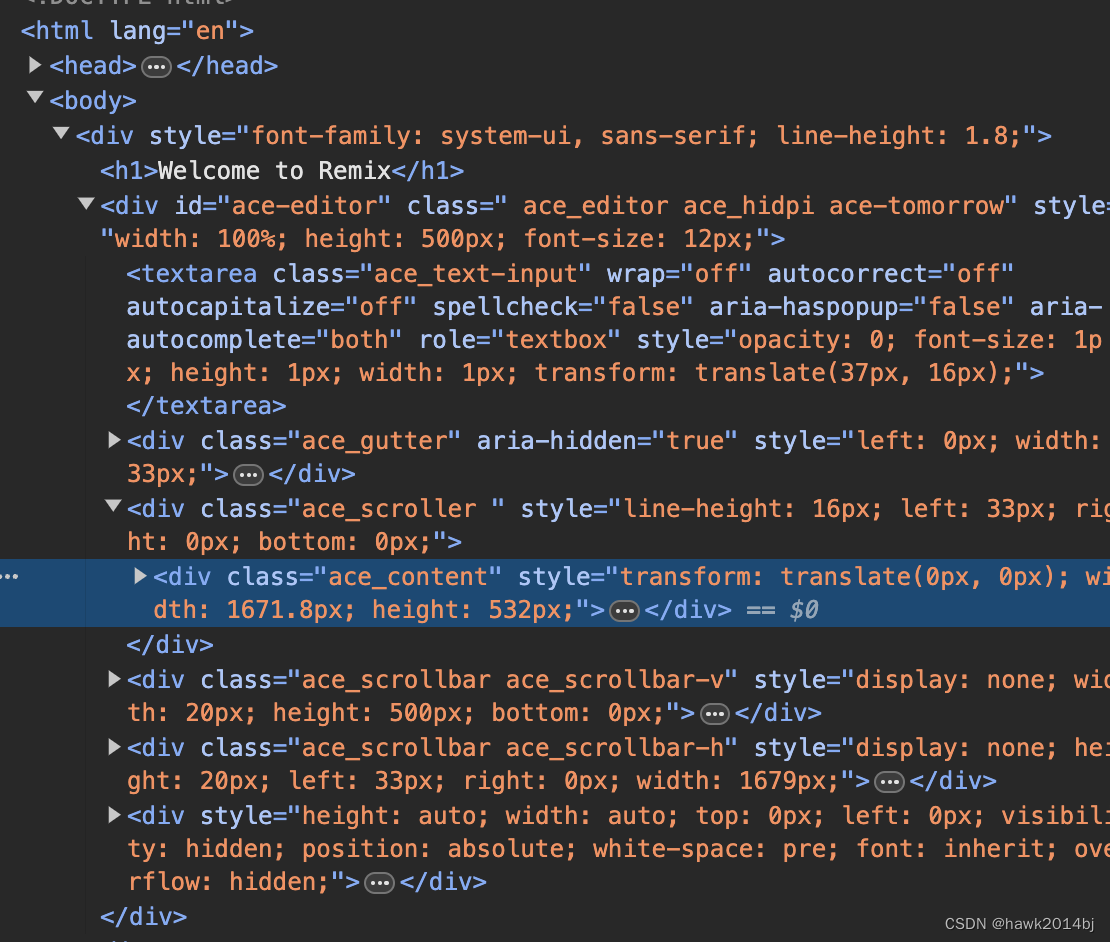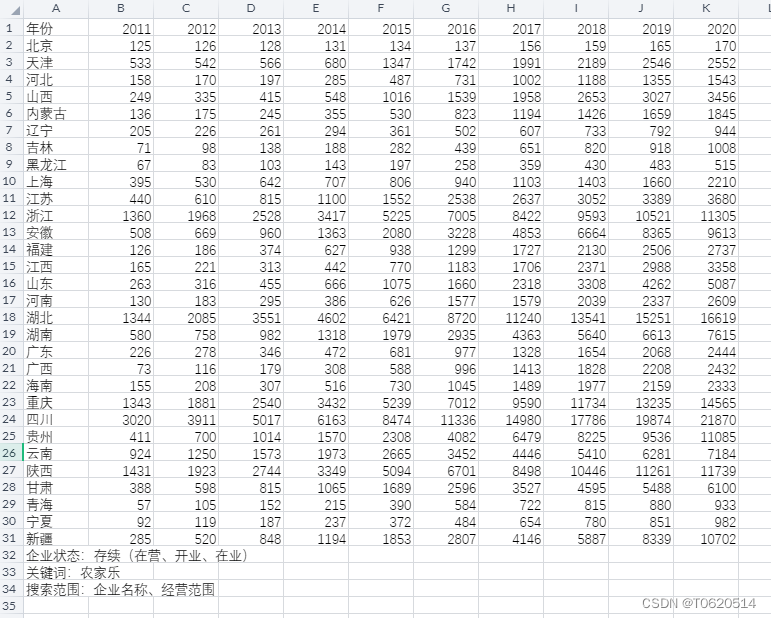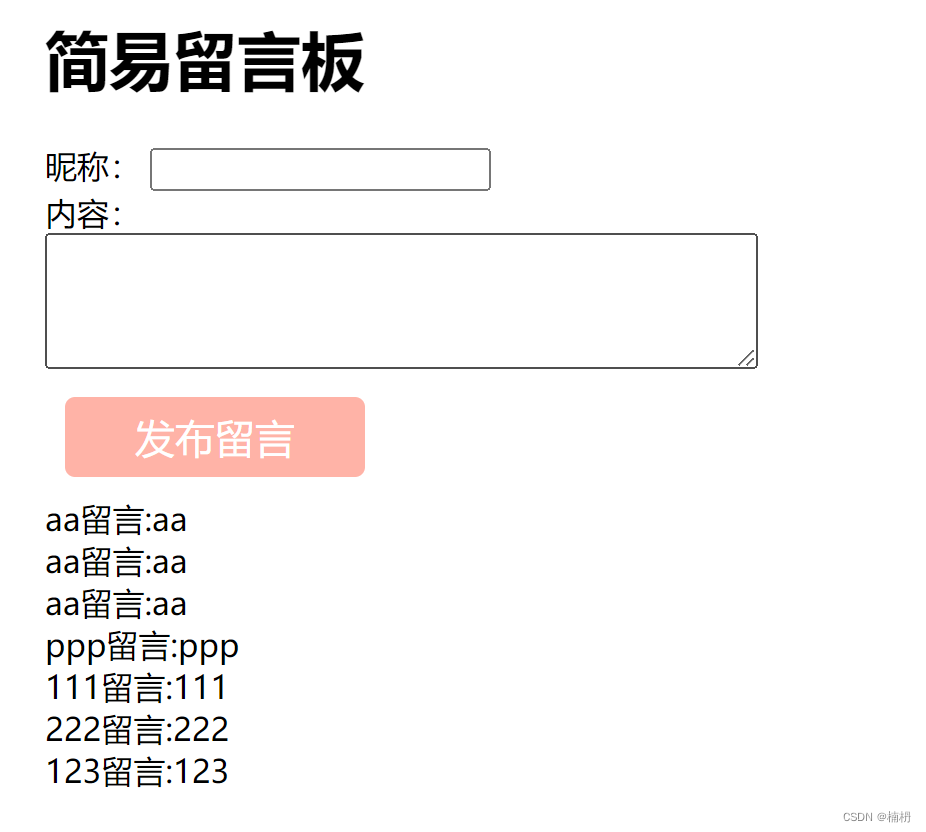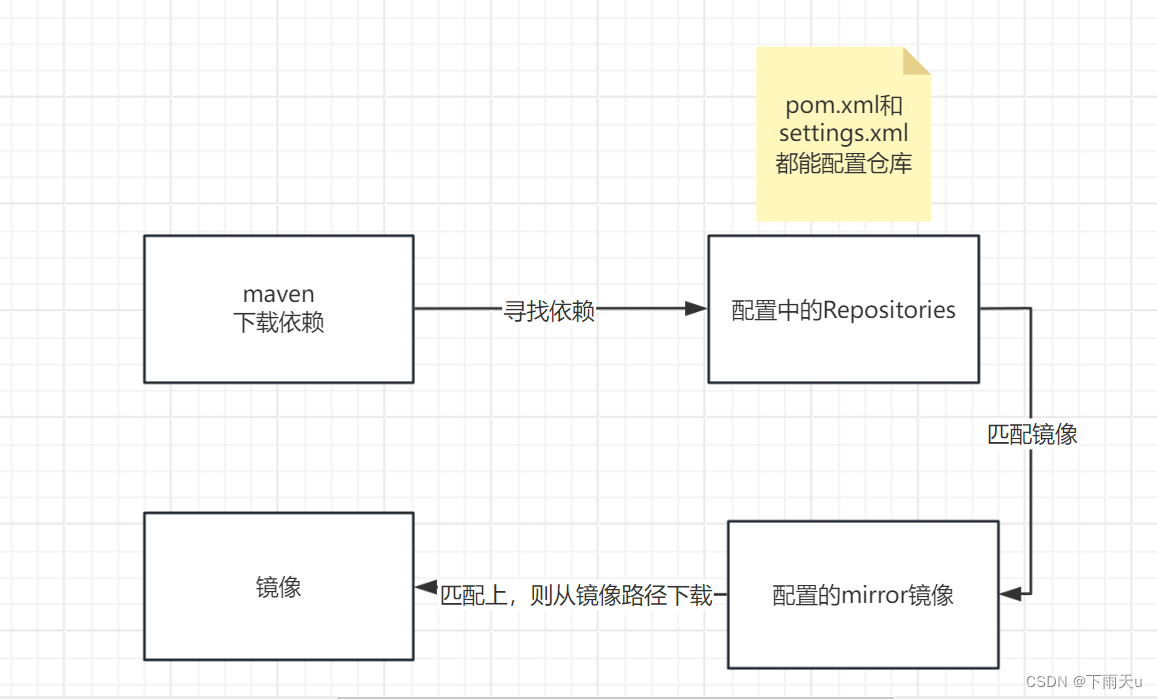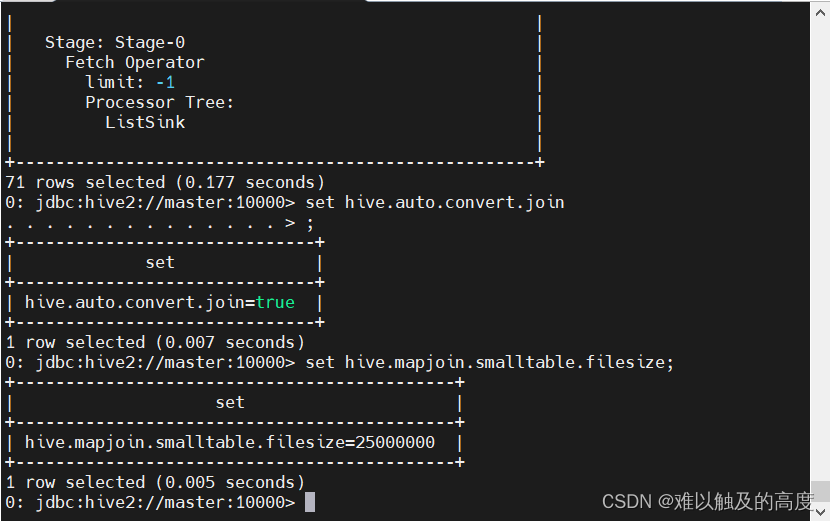关于画图-一次性搞定各类高级论文作图及配色
图(Figure)可以让各类论文的结果更加直观,有时候一张图片比一大段文字更有说服力。
但许多新手作者可能会有一连串的疑惑:数据这么多,什么时候该做什么类型的图?好图该怎么配色?那些精美又复杂的示意图又是怎么制作的呢?
没关系,自己不会,可以借鉴顶刊论文啊!站在巨人的肩膀上,你也是巨人!一起来学习一下Nature论文的图片及配色吧!
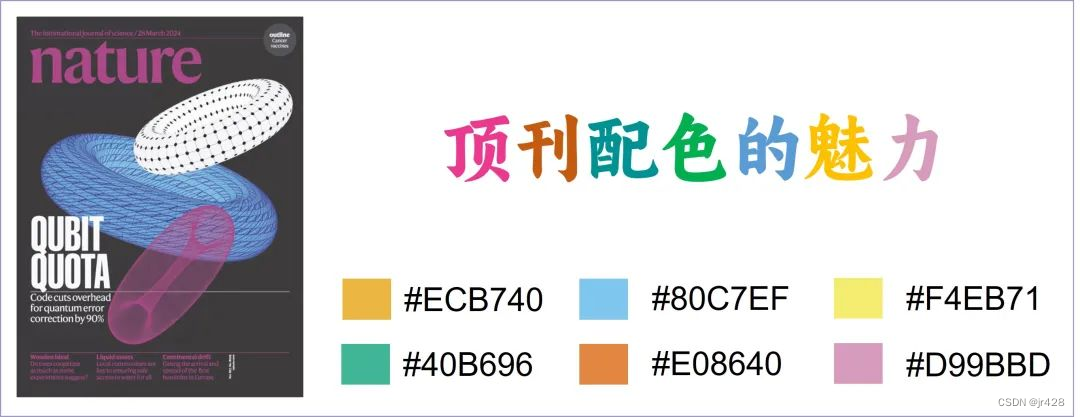
图片的类型有很多种,从图片形式大致上可以分为两种:一是由数据生成的,即数据型图片;二是非数据生成的,即示意型图片。但SCI论文的图通常都不会那么简单,很多时候都是多类型的图混合在一起的。
#01 折线图
当你需要展示一组或多组数据的连续范围或时间内的变化时,折线图是最佳选择。在相同的范围或时间内,不同组或样本的变化可以用不同颜色或不同符号的线条来表示。

黑、红、蓝是最经典的三色,但从Nature的文章来看,现在已经不流行了。多色搭配可以参考下图:
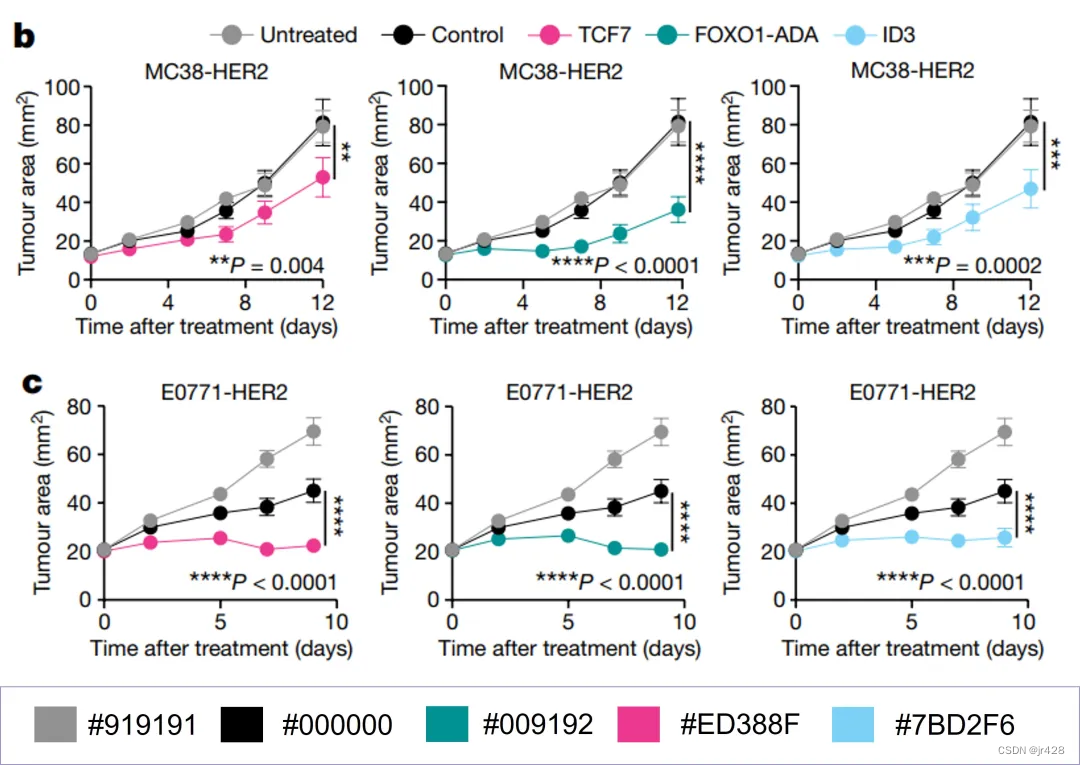
注:底下是十六进制色号!作图时如果软件色号是RGB形式,可以使用PPT中吸管功能查找对应的#编号。
#02 柱状图/直方图
如果数据不是连续的,但被划分为相互关联的类别时,例如不同的样本、方法或设置,则可以使用柱状图,这主要强调不同组别之间的对比。
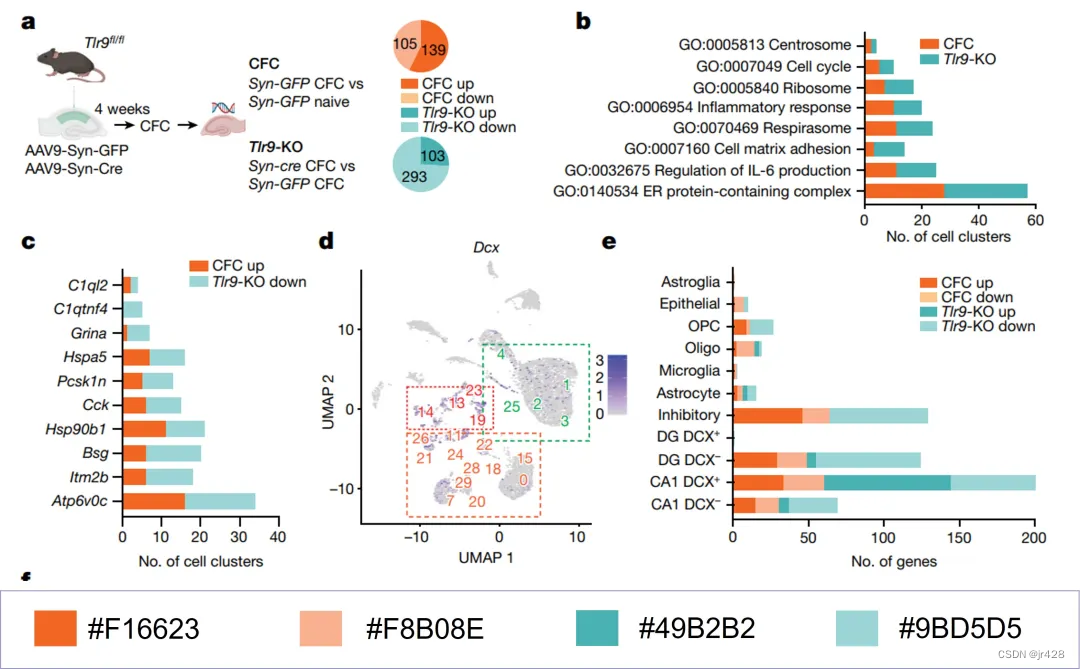
#03 散点图
散点图可以用来说明两个变量(分别用X Y轴表示)之间的关系,但注意这两个变量都必须是连续的。散点图通过散点的疏密程度和变化趋势表示二个连续变量的数量关系,多组数据可以呈现较为明细的分布趋势。
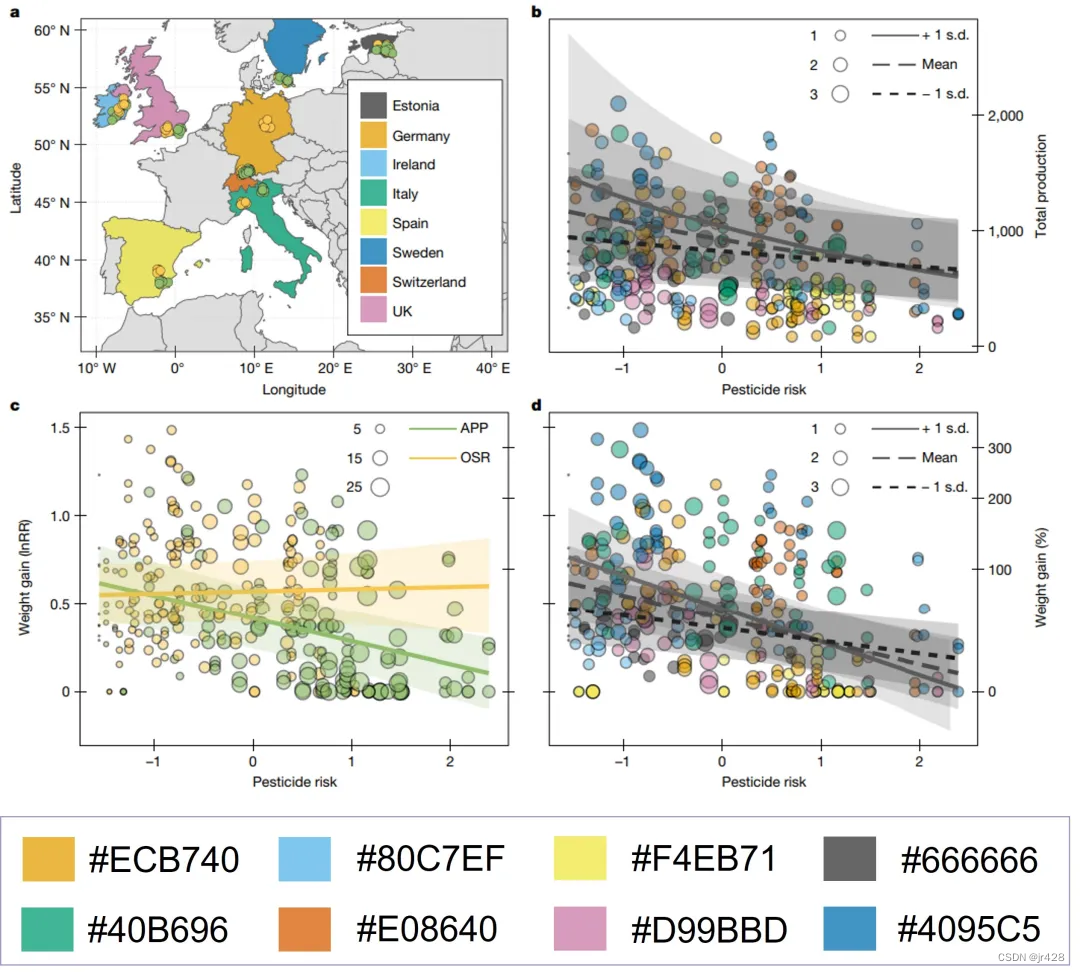
注:同色系但深浅不一的效果可以通过调整透明度达到,不用再另行查找。
#04 绘图
绘图通常用来描述流程或组织结构关系等,例如一些杂志要求论文提供图片式摘要,就是一种示意绘图。

#05 分析系统导出图
有些研究结果是直接通过相关仪器生成的,比如微生物高通量测试结果、化合物质谱图等。这类图片如要展示在文章中,稍作处理即可。
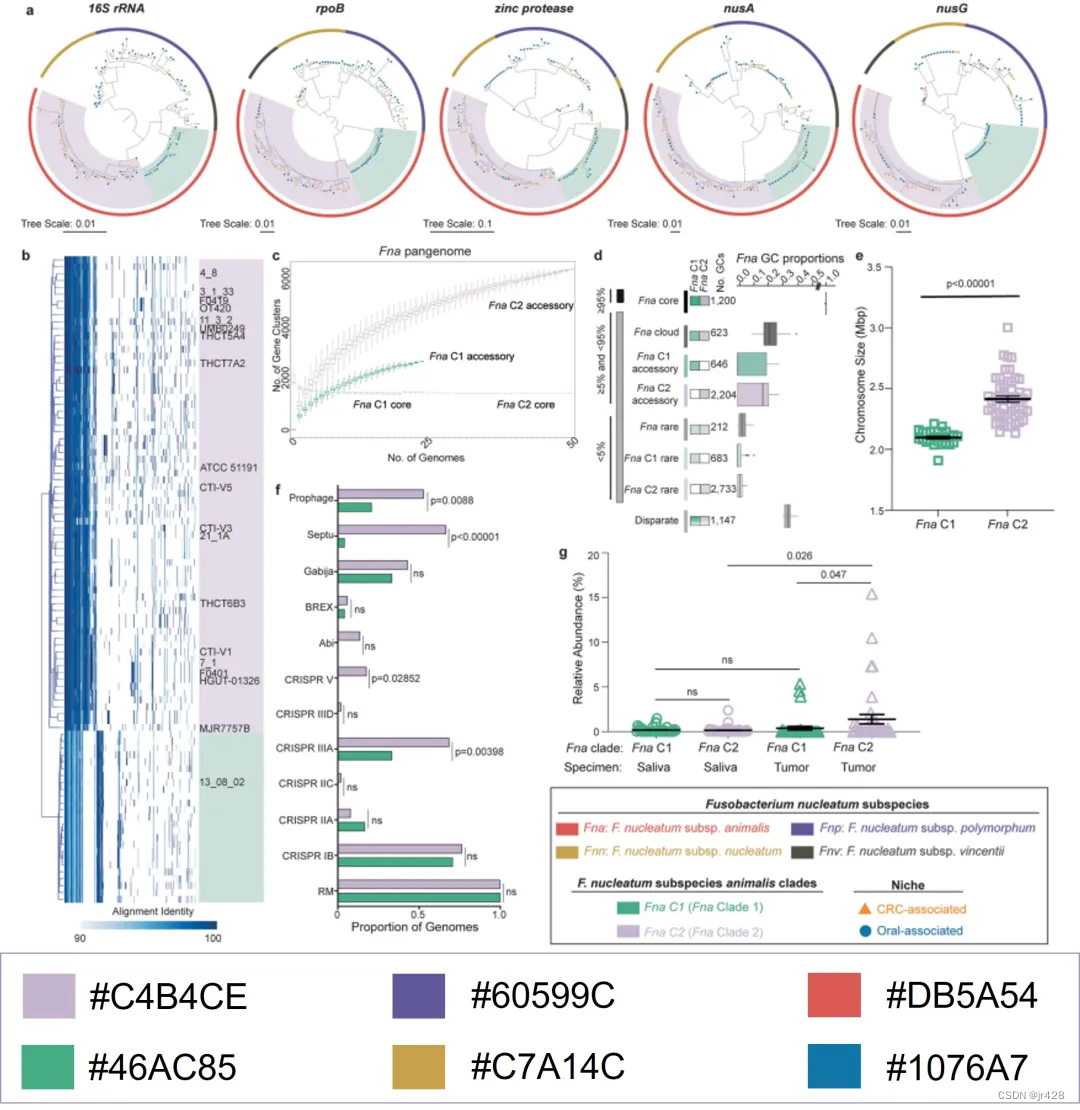
不难看出,虽然配色多种多样,但Nature目前的风格多以明朗的浅色系为主导,常用的多是绿色、浅紫色及浅粉色,这使得图片显得清爽且高级。
下面分享作图的软件:
1. 数据型
数据生成图片推荐使用Origin软件制图,无论是数据方差、线条颜色还是分组排版,处理起来都十分方便。这也是众多科研人和杂志认同的制图软件。
其次还有Matlab软件,该软件其实功能更为全面,制图类型更多,但是使用起来也更为复杂,甚至要会编程,不推荐非相关领域的科研人使用。
2. 示意型
示意型图片相对数据图来说比较困难,因为需要作者自己设计和绘画。不过为了满足科研需求,已经有非常多种类的网页或软件可以用来制作示意图,并且提供模板,大大降低了制作难度。比如
★ BioRender
https://www.biorender.com/
★ Chemdraw
http://www.chemdraw.net.cn/
★ Lucidchart
https://www.lucidchart.com/pages/
★ Figdraw
https://www.figdraw.com/
此外,微软的PPT也是很好的制图软件,前提是善于运用其功能,并且搭配好相关的素材模板。
以下是各种配色方案: